Di bawah ini merupakan langkah-langkah instalasi SQL Server 2008
1. Pilih Installation
2. Tunggu proses sampai selsai kemudian OK
3. Pilih Enter the product key kemudian Next
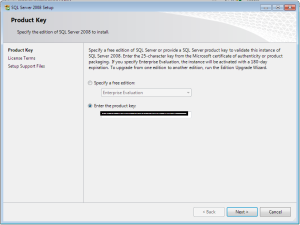
4. Check Iaccept the license terms kemudian Next
6. Tunggu proses sampai selesai kemudian Next
6. Pilih Select All untuk memilih semua fitur kemudian Next
7. Pilih Default instance kemudian Next
8. Pilih Next
9. Ubah Startup Type Service SQL Server Agent, SQL Server Database Engine, SQL Server Reporting Service menjadi Automatic
untuk account name ny juga ubah menjadi NT AUTHORITY\NETWORK

10. Pilih Mixed Mode (SQL Server authentication and Windows authentication)
isikan password pada Enter password dan Confirm password
tambahkan Add Current User kemudian Next

11. Pilih Install the native mode default configuration kemudian Next

13. Tunggu sampai proses selesai kemudian Next

15. Tunggu proses sampai selesai kemudian Next













Terimakasih mas, tutorialnya membantu saya.
syukurlah kalau bisa membantu..:)
mas bro saat saya instal setelah itu kan pilih “New Installation add features to an existing installation”
tetapi langkah selanjutnya keluar jendelah pilih “Browse File Folder” dan sy pilih dia gak mau mas!!
jadi gimana solusi nya mas!!!
tialife23@gmail.com
makasih mas bro sql saya sudah bisa diinstal.. semga lancar terus.mas bro
makasih om,btw….ane mau menggunakan cmd untuk latihan membuat database,biasanya ane menggunakan sqlexpress2005,cara manggilnya melalui cmd yaitu sbb: sqlcmd -S localhost\sqlexpress kemudian berhasil untuk masuk.tapi kenapa menggunakan sqlexpress2008 knapa tidak bisa ya?padahal service browsernya sudah ane running.mohon pencerahannya om.makasih
coba di command line ketikkan bcp, muncul tidak parameter-parameter nya?
makasih gan, sudah berhasil…… smga sukses dan tetap berkarya
sama-sama..senang bisa membantu..:)
Terima kasih atas guide nya
sama-sama.semoga bermanfaat..
klo di laptop sudah ada sql server 2000 dan saya mau menginstal sql server 2008,apa saya harus unistal sql server 2000 atau upgrade ke sql server 2008??
mohon pencerahannya..
lebih baik langsung upgrade ke sql server 2008
Setiap langkah awal ko selalu minta alamat folder ??? folder mana yg dimaksud Installasi ??? sudah saya coba sembarang folder tetap gagal instalasi. Mohon pencerahan…
alamat folder untuk instalasinya..
Gan pas langkah 9 kok punya ane ada yg error
dibwah nya ada boc yg tulisanya
“the credentials you provided for the sql server agent service are invalid”
dan lain2
cek kembali user privillegenya..
Agan, klo SQL troubleshooting nya apa aja sih ?
Terima kasih loh sudah mau membuatkan tutorialnya, sangat membantu.. Kalau boleh saya ijin share kepada teman-teman saya yah om 🙂
syukurlah kalo bisa membantu..silahkan saja untuk dishare…
kak mau taya, kalo instal sql 2008 r2 itu sama ya kaya gini?
tolong bantuannya 🙂
cara instalasinya tidak beda jauh…
Kok ane operating system supported for edition failed ya? Jadi ga bisa next
Thanks mas bro..
Info sangat membantu saya 😀
Mas bro kok di tahap 15. punya situ banyak saya cuman ada 3 ?
Apa bedak yakkk,soalnya saya dari web microsoft langsung…
sama-sama..senang bisa membantu..mungkin beda versinya
Punya gwa kok gak bisa ya ?
tidak bisanya kenapa?
Pingback: Instalasi SQL Server 2008 | 안녕하세요
trimks:)
sama-sama..semoga bermanfaat..
Pada langkah ke 13 saya ad yang failed 2. Jadi tidak bisa next. Jdi hrs bgmn?
yang failed nya apa z?
Saya lupa yang failed ap aj. Alhamdulillah sudah bisa, saya install ulang laptopnya :).
untuk passwordnya itu cara mengisinya bagaimana?
Terimakasih mas, sangat membantu saya menginstal barusan. Ingin rasanya dapat bekerjasama…Salam
sama-sama…salam..
mas bero….
kenapa pas mau instal suka muncul bootstrap?
masalahnya kenapa ya mas?
muncul bootstrap gimna?
thanks bantuannya
terima kasih sangat mambantu tutorialnya.
trima kasih mas herdis sangat membantu lancar saat penginstalannya …….
thx ya mas tutor instalnya
mas herdi kalo server name nya pakai IP Gimana ya ? jadi pas koneksinya entar gak pakai nama PC? Thanks
terima kasih. sangat membantu.
Trim mas gan, sangat membantu
trim, mas gan, sangat membantu
terima kasih, sangat membantu
Thank you
thanks min, tutorialnya sangat membantu. aku di buat bingung instal ni SQL.
Terima kasih tutorialnya.
Sangat membantu.
terima kasih tutorialnya. sangat membantu.